主要是将EP端系统管理、内容管理、用户管理相关内容进行下梳理。
1.系统管理
1.1系统前景
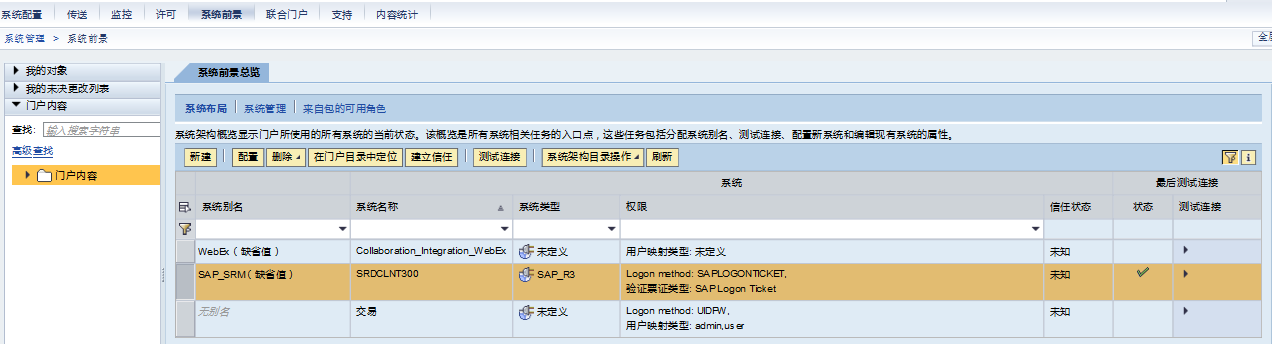

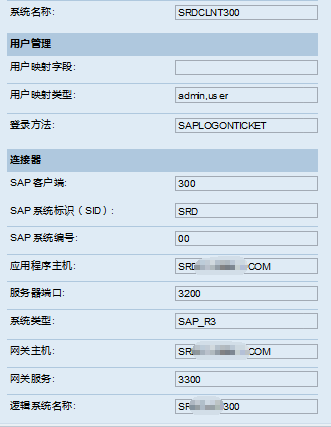
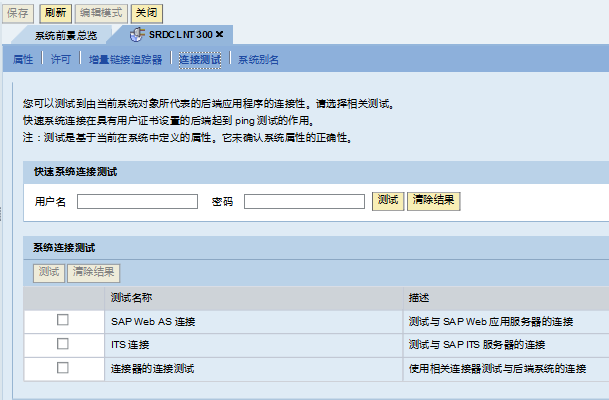
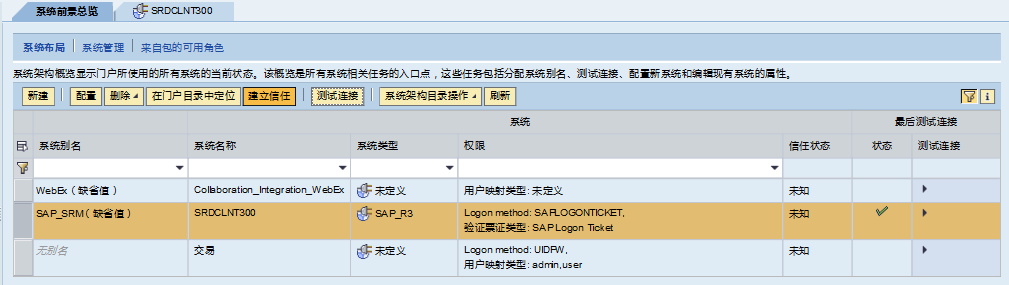
1.2对象锁定
解锁相关对象
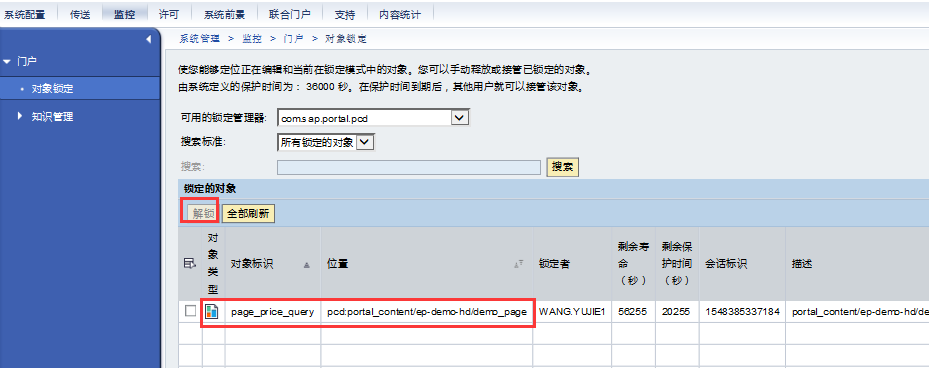
2.内容管理
2.1基本介绍
门户桌面-组件:

四大内容:
iViews:可以理解对应一个网址
Pages:将iview页面放入定义号的页面框架内
Worksets:任务的集合,包含一个或多个Pages,或者一个或多个Worksets
Folders:用户自定义,管理门户内容的目录文件夹
2.2创建文件夹
门户菜单-EP发布测试
主要参数:对象名称,对象标识

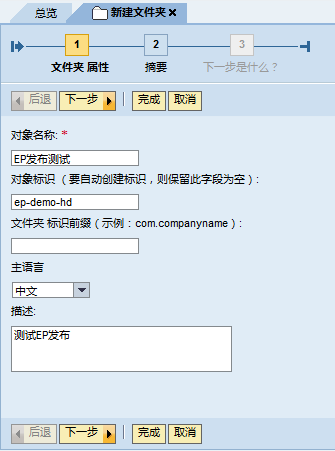
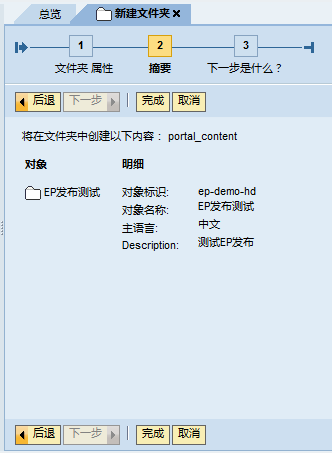

创建iView文件夹:存放需要展示的页面视图。
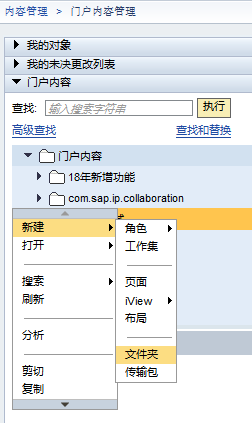
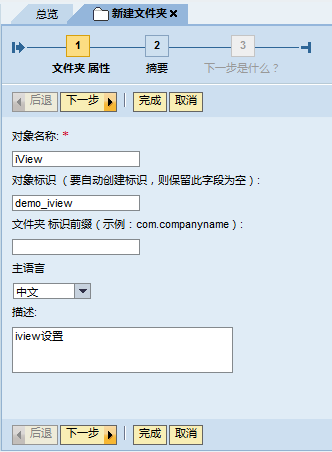
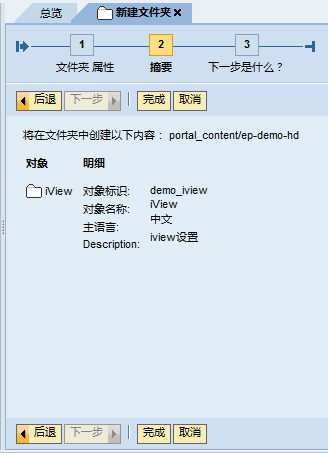
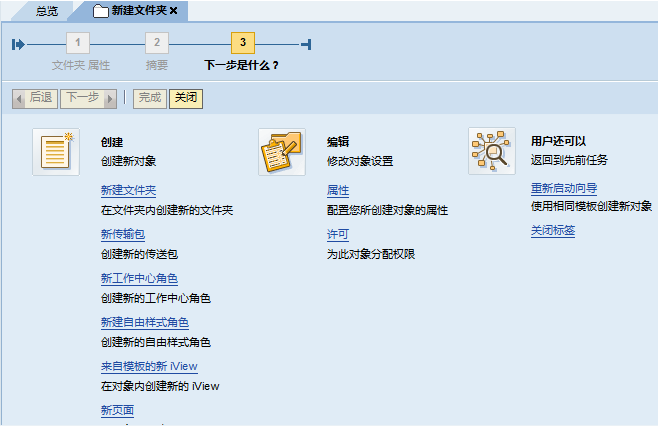
创建Page文件夹:页面框架设置及视图iview设置。
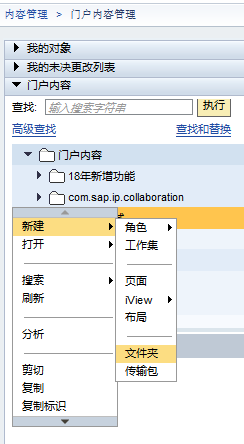
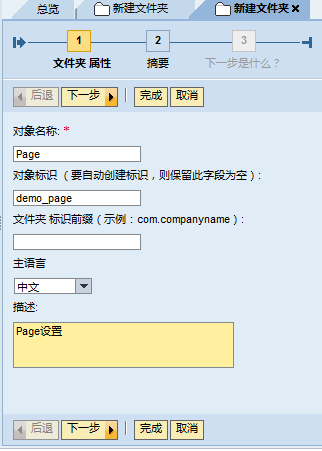
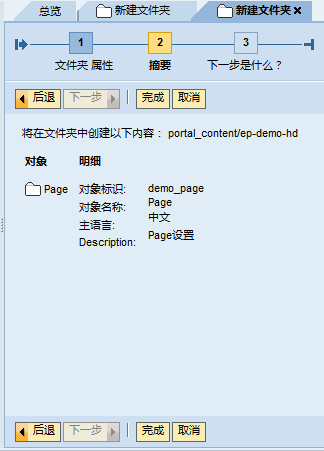
创建工作集Workset文件夹:主要是针对一系列任务的集合,可以设置Page或是View
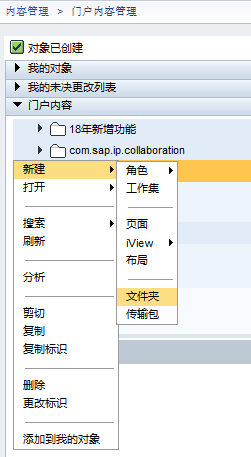

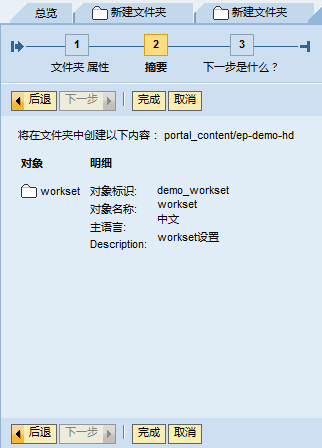
创建角色Role文件夹:设置VIEW,PAGE,WORKSET对应的权限角色。
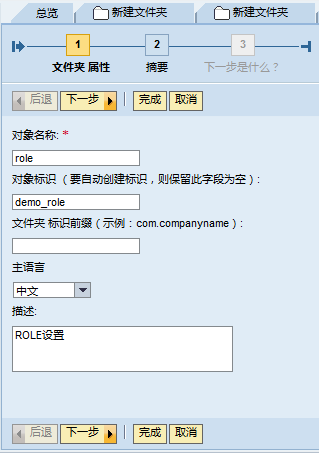

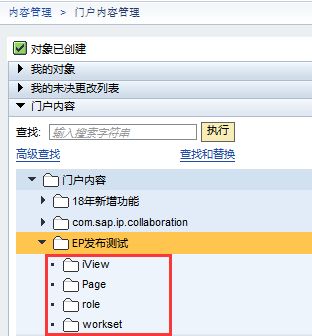
如上所示,四个文件夹设置完成。
2.3创建View

选择SRM模板。
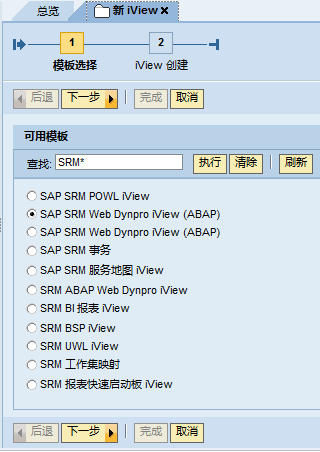
输入:
名称-页面标题展示
标识-页面对应的唯一标识

选择系统
输入命名空间:sap (注意:下图中的命名空间错误)
应用程序名称:在SAP-SE80查找对应的webdynpro应用程序(注意:下图应用程序名错误)
Webdynpro客户端:默认
配置名称:默认
应用程序参数:一般为空
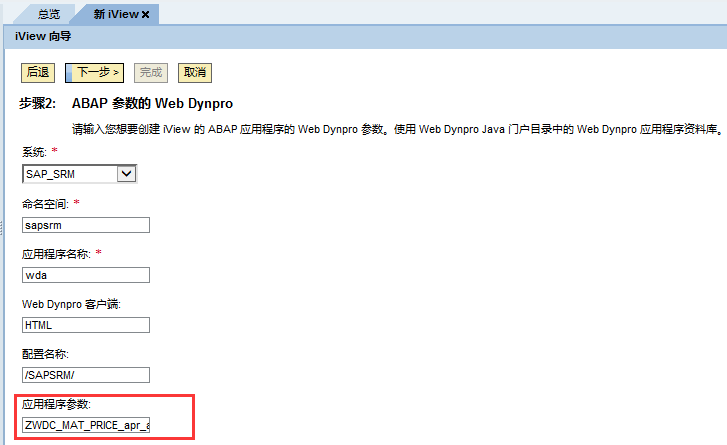
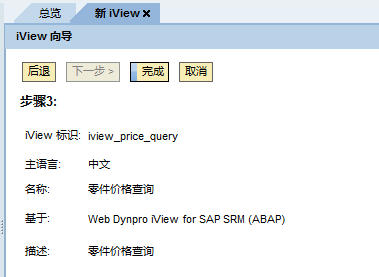
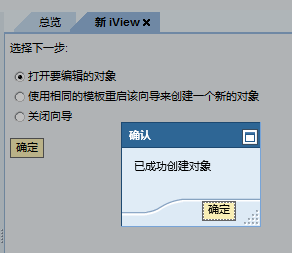
创建成功后,可以预览页面。
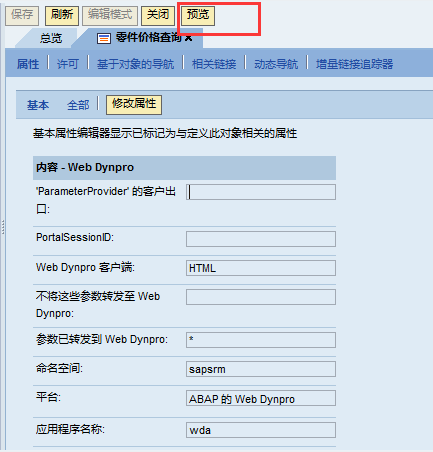
两处错误:
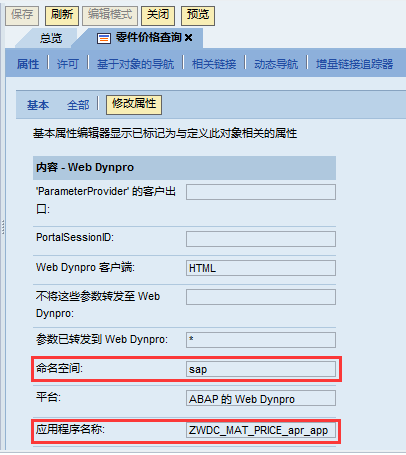

点击预览按钮:

页面显示成功。
2.4创建Page
选择page文件夹,右键创建"页面"




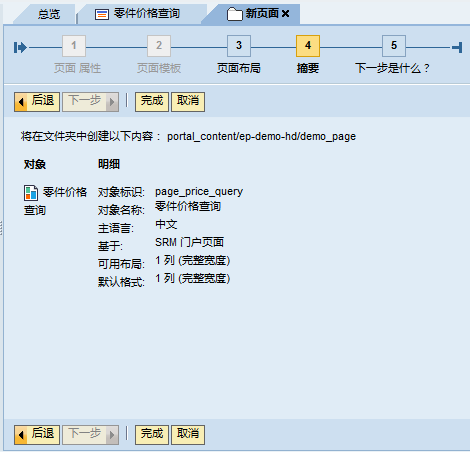
完成Page页面创建后,页面内容与格式设置有两种方式:
a.新建-来自模板的iView,相当于创建新的iView视图页
b.将已创建好的iView添加到当前的Page页面
下面介绍两种操作方式:
A.新建-来自模板的iView

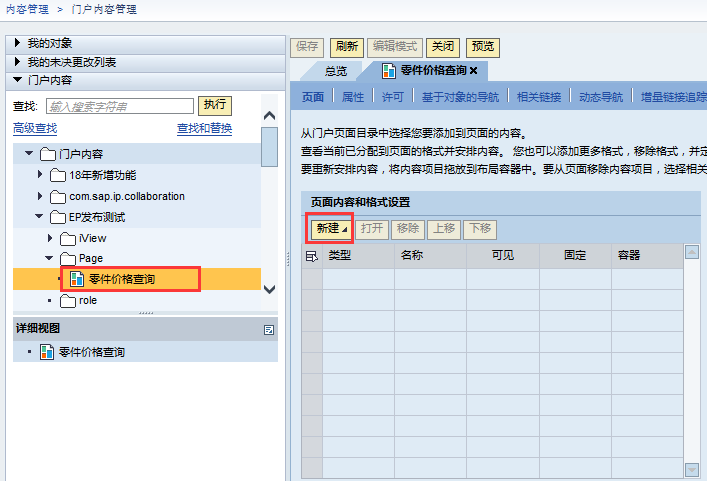
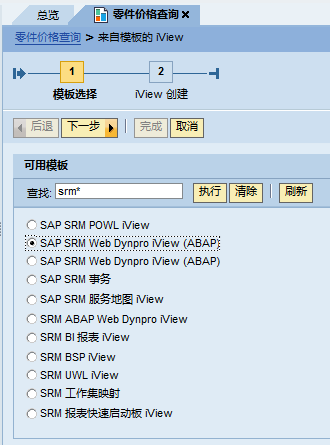

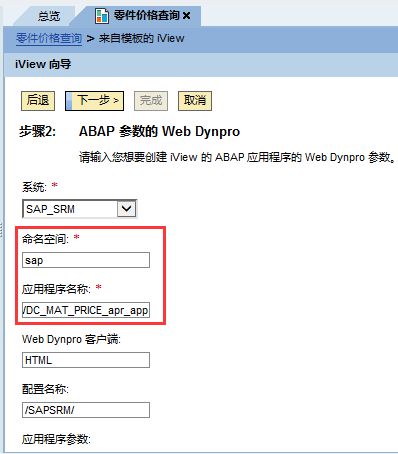
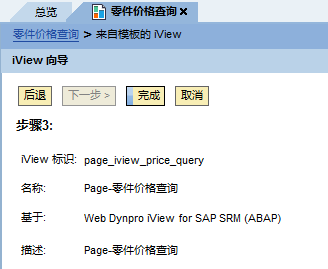
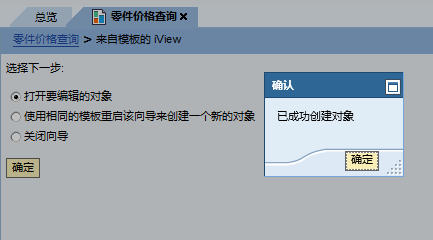

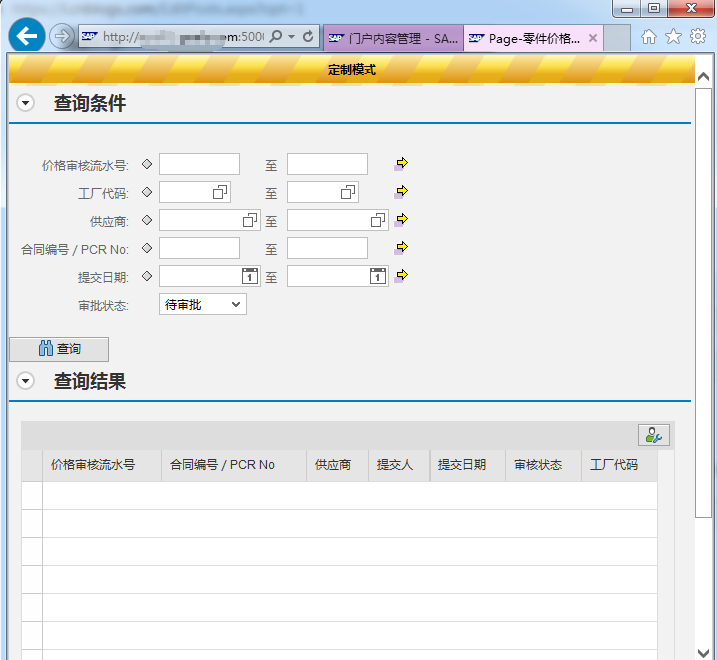
B.将已创建的iView添加到已创建好的Page页面中。
首先打开Page页面,然后选择IView视图,点击右键
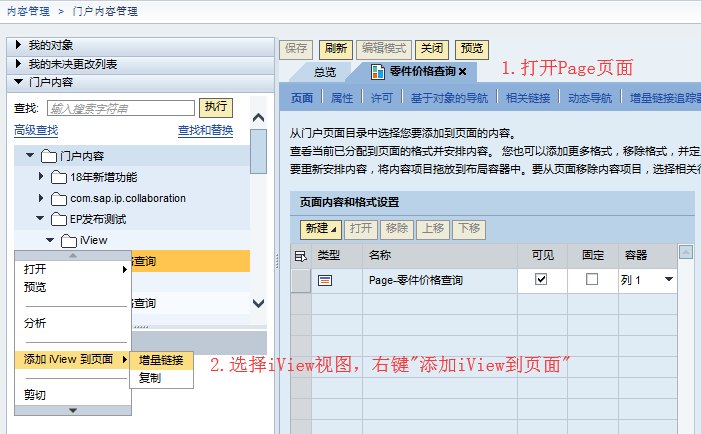

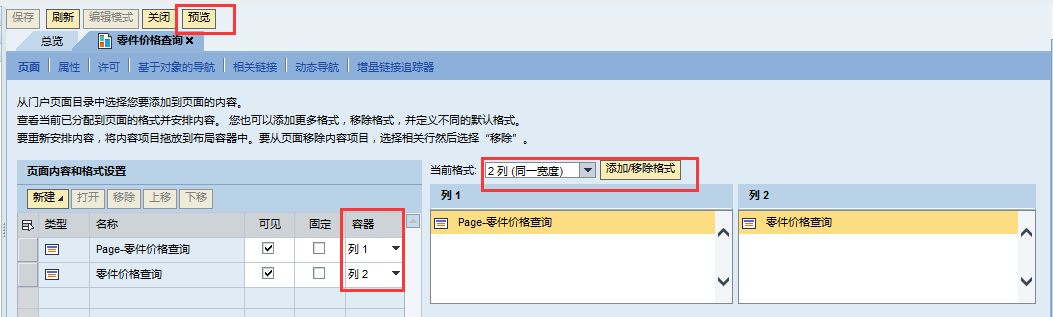
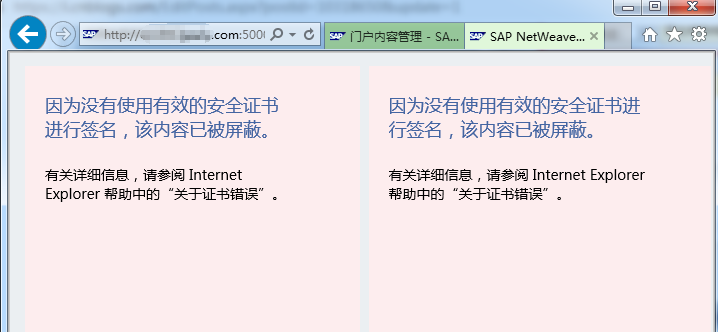
2.5创建工作集Workset

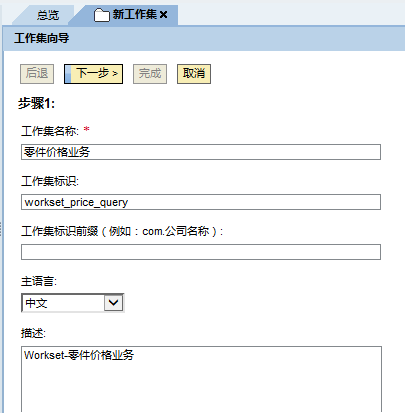

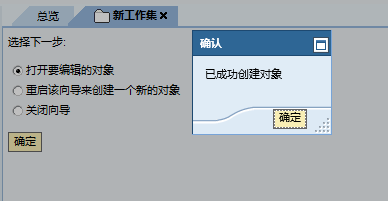
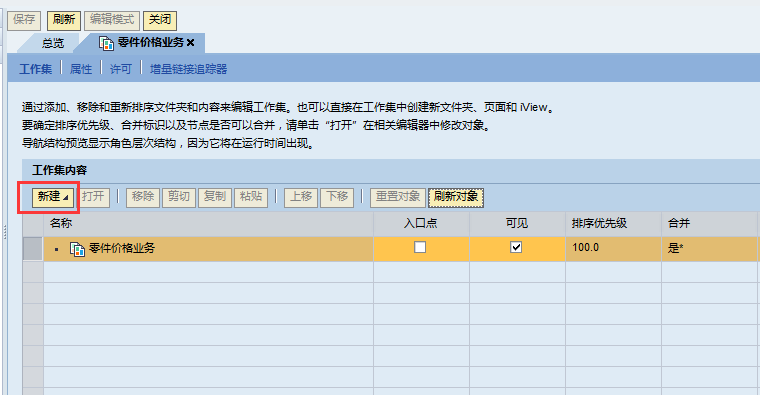
工作集内容添加有如下几种:
A. 新建->文件夹/页面/来自模板iView/来自远程源的iView
B.可以将已有的文件夹/页面/iView添加到现有的工作集
新建工作集内容如下:
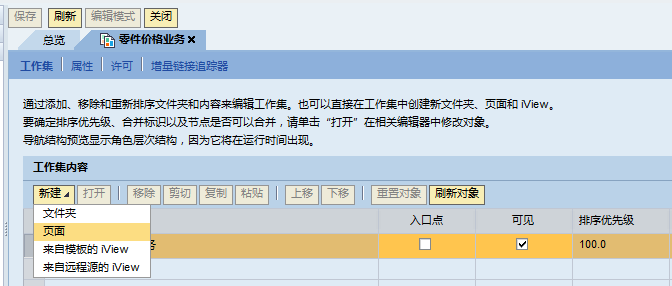


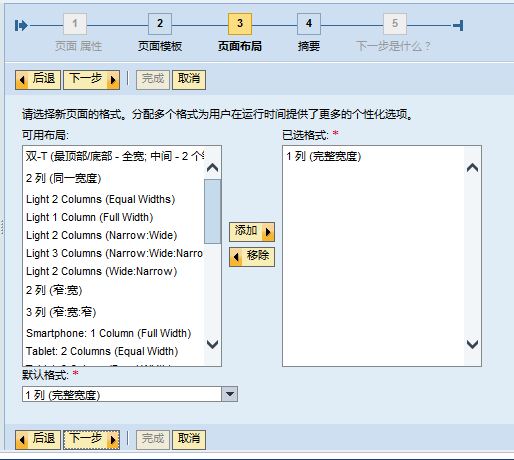
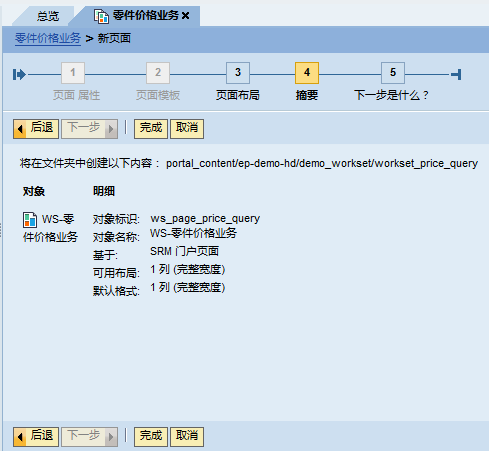


也可以将已有的Page添加到工作集中,首先打开工作集,然后选择page页面进行添加:
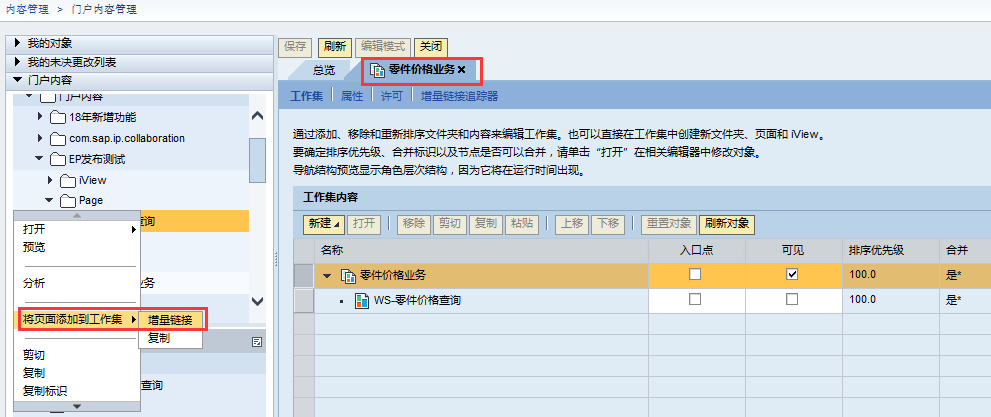
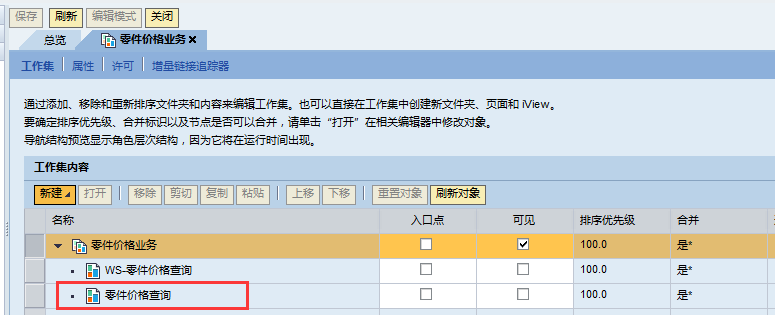
至此,工作集的设置完成。
2.6创建角色ROLE
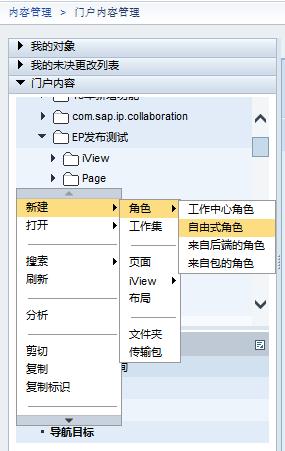


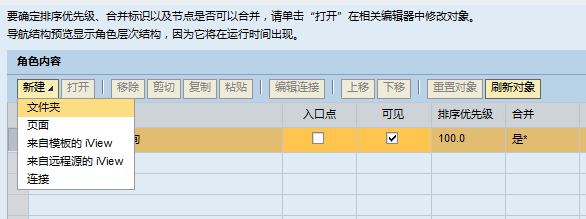

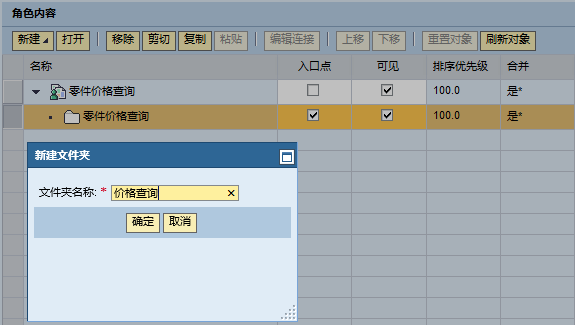

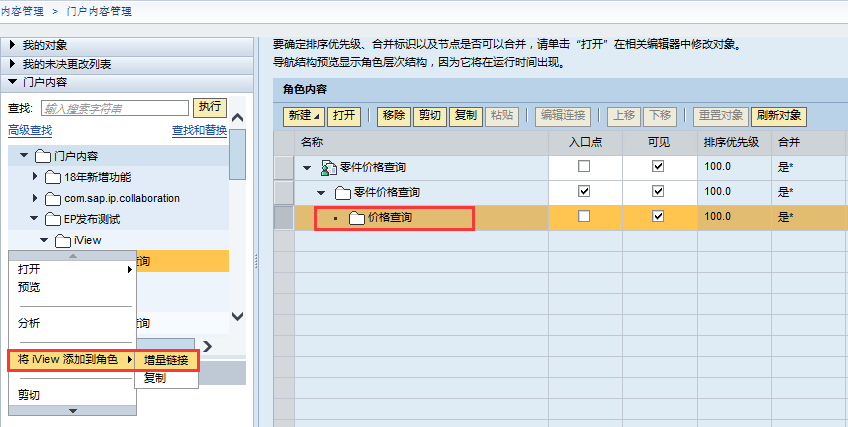
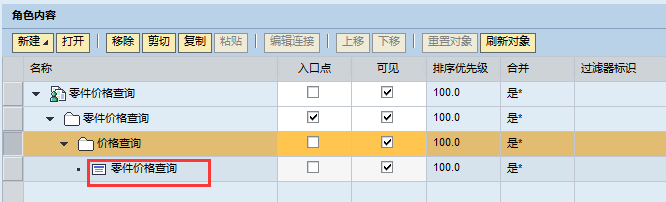
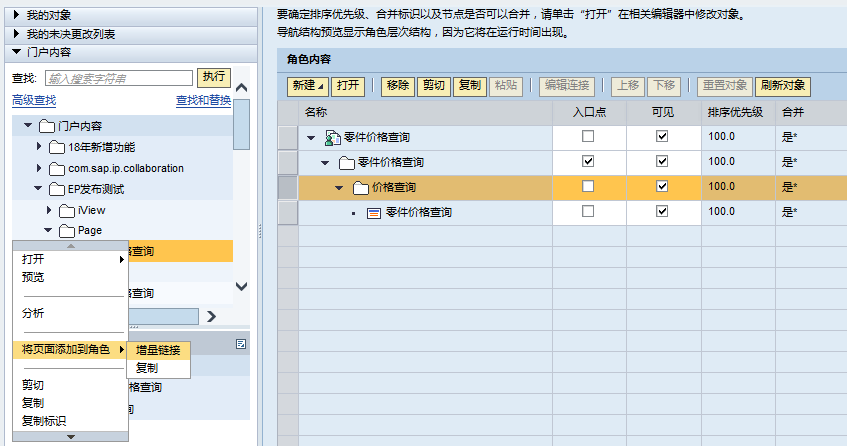

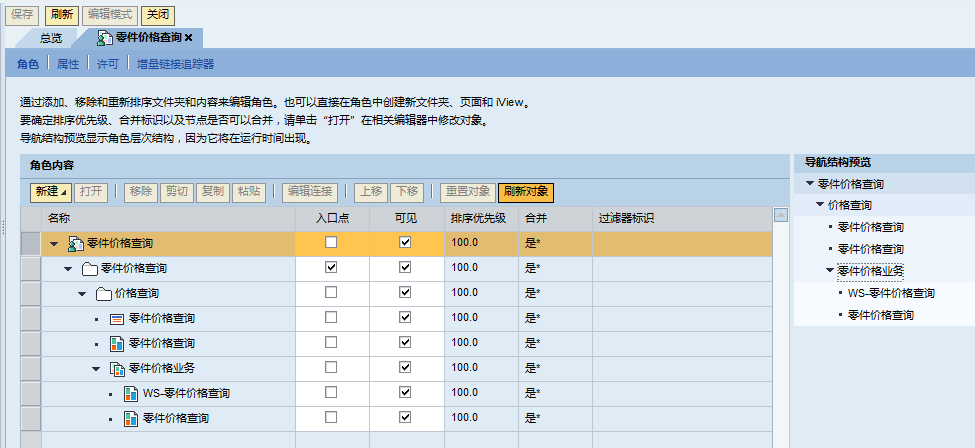
3.用户管理
3.1创建用户
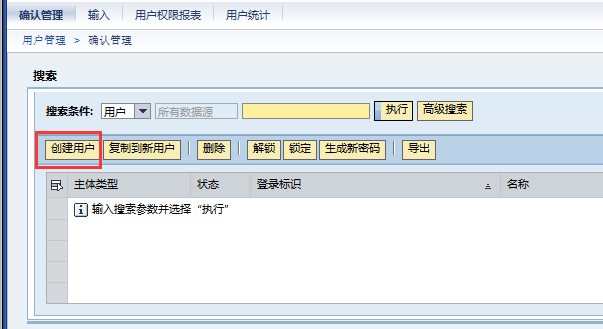
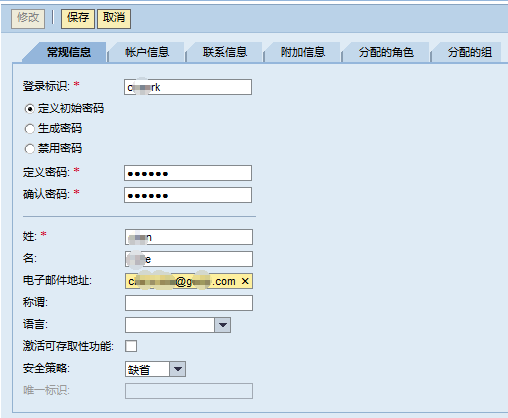
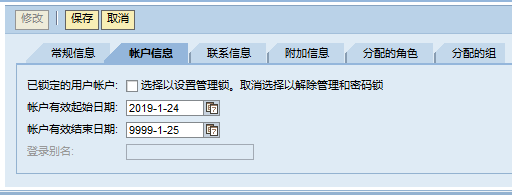
给用户分配角色


完成后保存,用户及角色设置成功。
3.2创建用户权限组
将多个角色放在同一权限组中,给相同属性的用户分配公共权限。


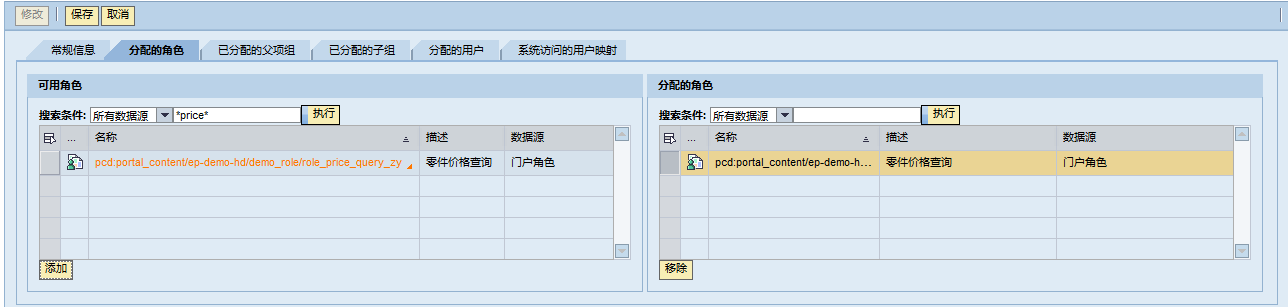
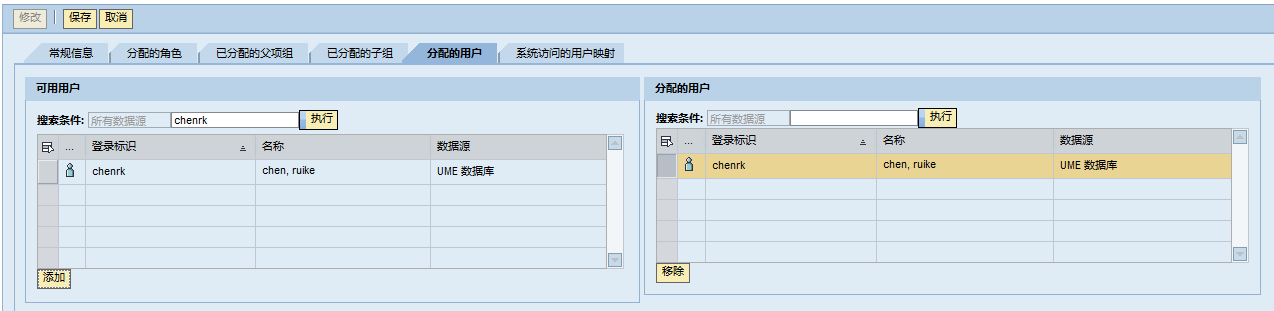
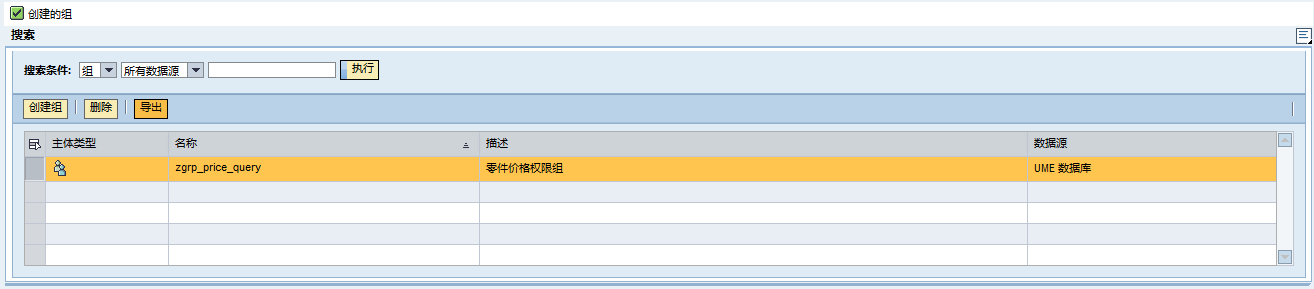
4.EP测试
用上面刚创建的账号chenrk登录EP端:
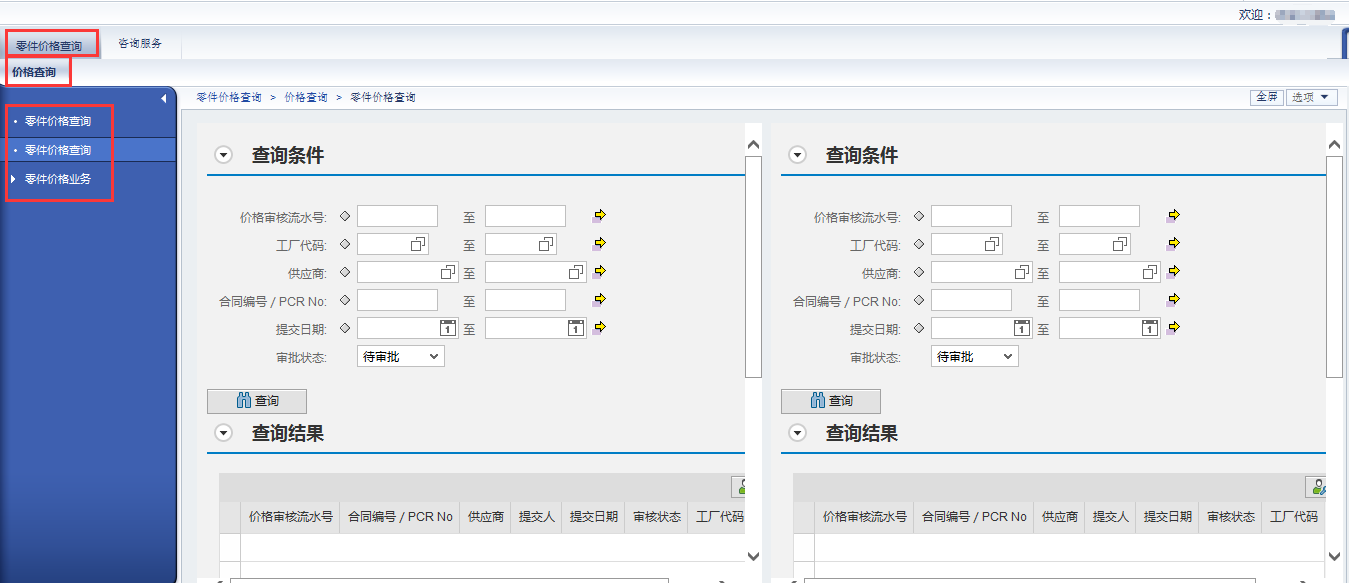
点击第一个‘零件价格查询’,根据iView展示的页面,弹出框:
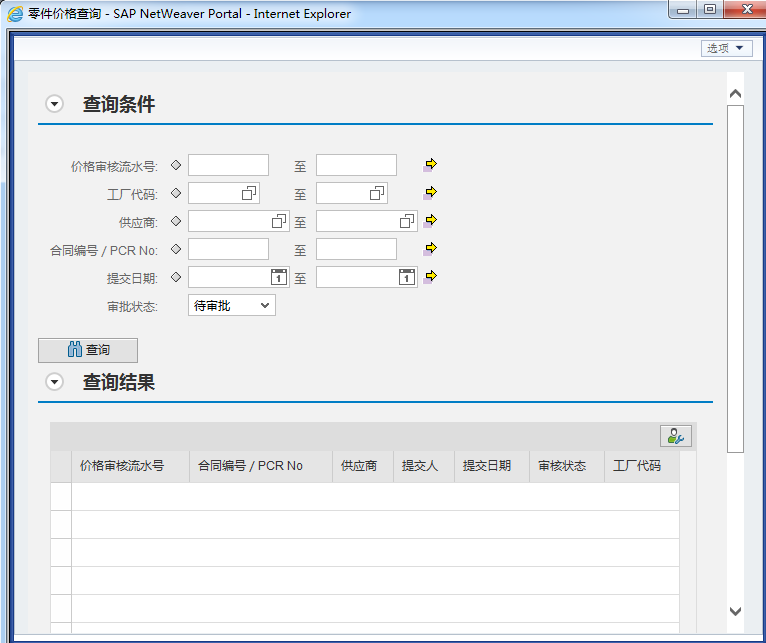
点击第二个‘零件价格查询’,根据Page授权展示,在同一界面展示:
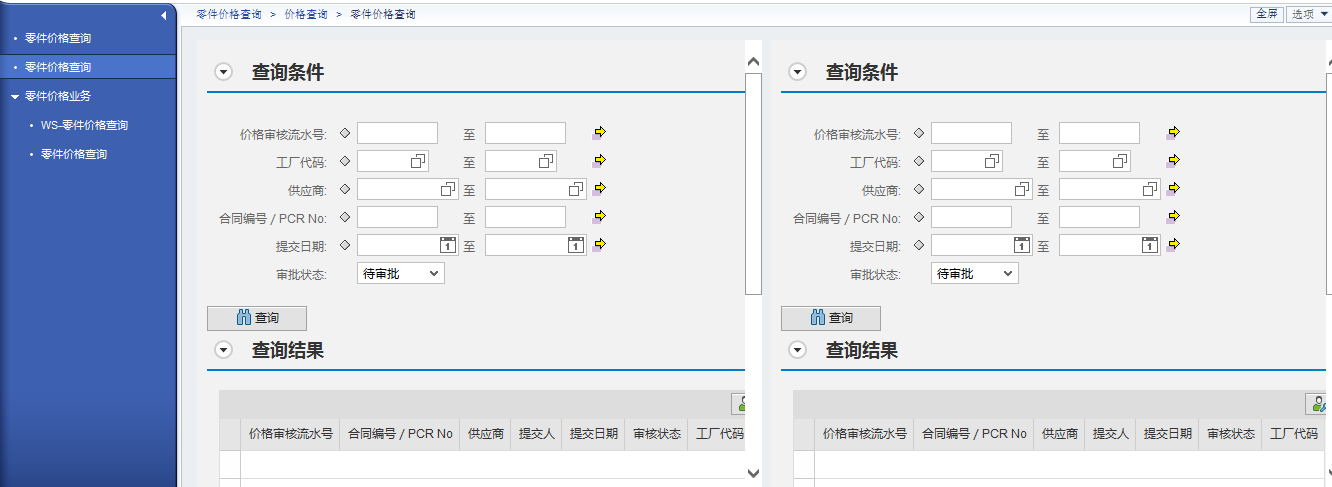
零件价格业务是根据Workset工作集展示的页面。
5.导出导入
5.1内容管理文件夹打包
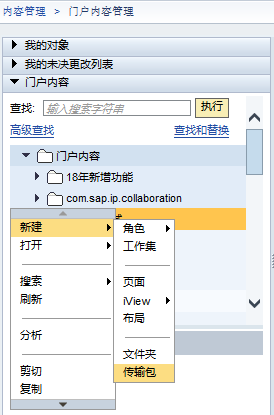
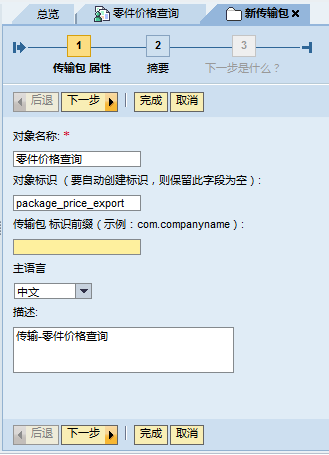
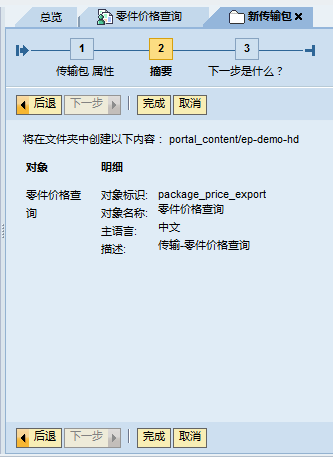
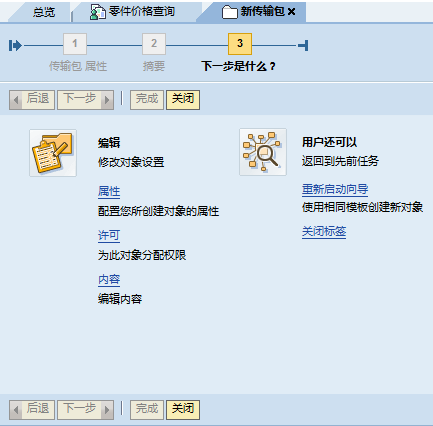
5.2文件包导出本地
系统管理-传送
导出:
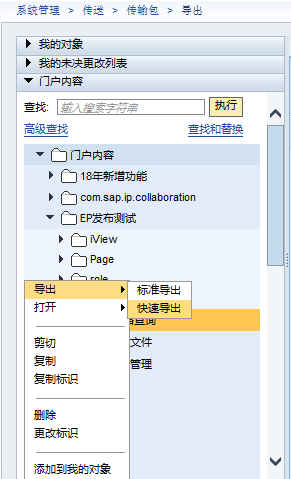
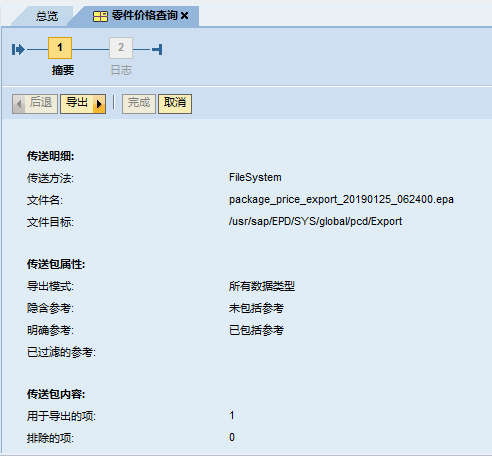
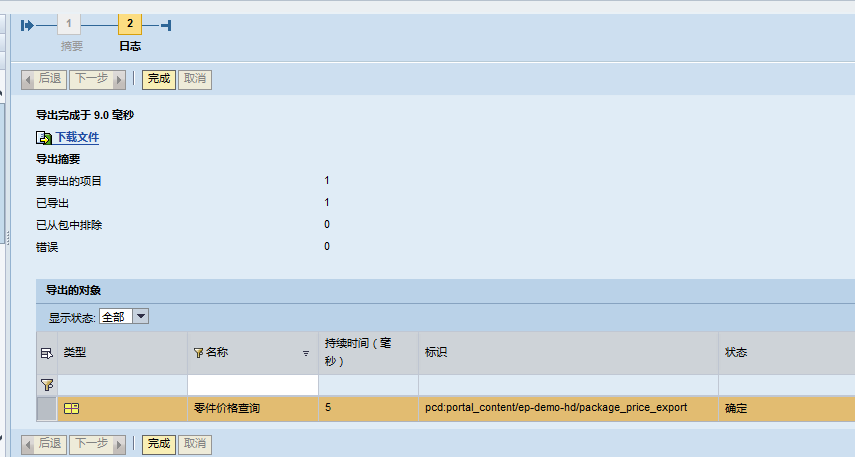
选择下载文件,将Package下载到本地。
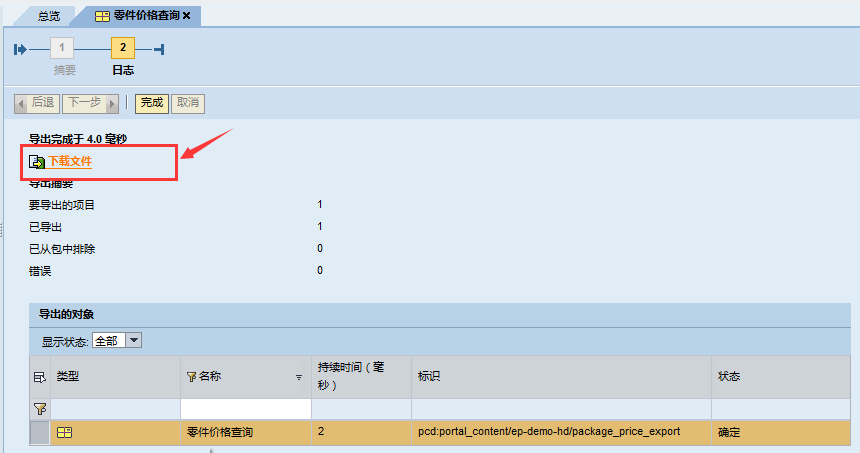
5.3文件包导入
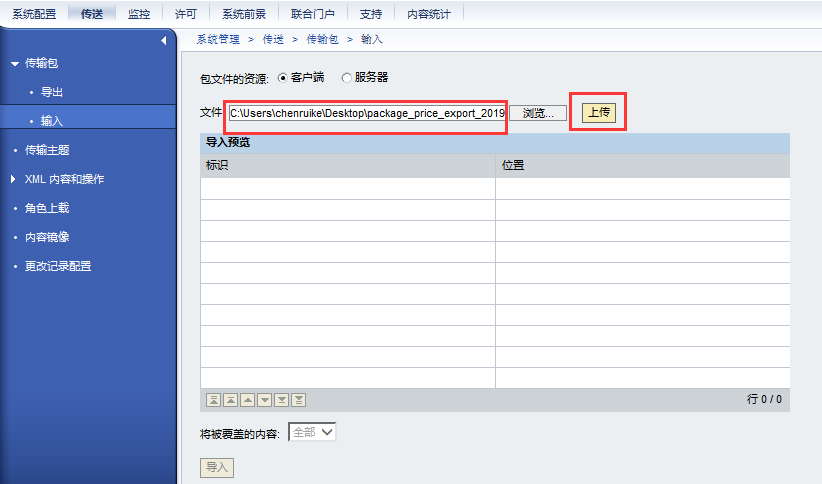




 浙公网安备 33010602011771号
浙公网安备 33010602011771号